Aprenda a crear y asignar secuencias de numeración personalizadas para las revisiones de los proyectos.
¿Qué es la numeración personalizada de revisiones?
- Cree varias secuencias alfanuméricas y numéricas para realizar un seguimiento de las revisiones.
- Especifique el número de dígitos utilizados en las secuencias numéricas.
- Transfiera secuencias entre proyectos con Transferir normas de proyecto.
¿Por qué debería usar esta función?
Antes de 2022, los números de revisión se limitaban a la selección de una secuencia alfanumérica o numérica. Se podían añadir prefijos y sufijos, pero en muchos casos aún no se podían crear las secuencias necesarias para requisitos específicos del proyecto. Si necesitaba más de dos secuencias diferentes, esto no era posible solo mediante las herramientas de revisión. Necesitaba utilizar otros parámetros o revisiones de aproximación de alguna otra manera.
Por ejemplo, si deseaba crear revisiones para diferentes fases de trabajo, diseño preliminar, licitación y construcción, esto resultaba difícil mediante las herramientas de revisión en Revit. Con las mejoras de secuenciación personalizada, puede crear tantas secuencias como sea necesario para el proyecto, lo que facilita mucho el cumplimiento de los requisitos del proyecto.
Las mejoras de numeración de revisiones añadidas en Revit 2022 son el resultado directo de los comentarios de los clientes del foro de ideas de Revit.
¿Dónde se encuentran las herramientas?
Hay varios pasos en el flujo de trabajo de revisión de Revit. Las mejoras en las herramientas de revisión de la versión 2022 se describen aquí, en las dos primeras secciones, Crear una nueva secuencia de numeración y Editar una secuencia de numeración existente, mientras que las otras secciones se incluyen para ilustrar el flujo de trabajo de revisión completo.
Vea el siguiente vídeo para obtener una descripción general de cómo crear un esquema de numeración personalizado.
Crear una nueva secuencia de numeración
- En el proyecto, haga clic en la ficha Vista
 grupo Composición de plano
grupo Composición de plano
 (Versiones/Revisiones de plano).
(Versiones/Revisiones de plano).
- En la sección Personalizar numeración del cuadro de diálogo Versiones/Revisiones de plano, haga clic en Numeración.
- En el cuadro de diálogo Numeración, haga clic en
 (Nuevo).
(Nuevo).
- Elija el tipo de secuencia: Numérico o Alfanumérico.
- Especifique los parámetros:
- Numérico: establezca el número de dígitos utilizado por la secuencia de numeración y el número inicial.
- Alfanumérico: establezca la secuencia de caracteres que se va a utilizar en la secuencia. Los caracteres se separan con una coma en la secuencia.
Nota: Una vez definido un tipo de secuencia, este no se puede cambiar al editar la secuencia; se fija en Numérico o Alfanumérico. Si necesita cambiar el tipo de secuencia, cree una nueva secuencia de numeración. - (Opcional) Establezca un prefijo y un sufijo para cada número de la secuencia.
Editar una secuencia de numeración existente
- En la sección Personalizar numeración del cuadro de diálogo Versiones/Revisiones de plano, haga clic en Numeración.
- Seleccione una secuencia de numeración existente en la lista.
- En el cuadro de diálogo Numeración, haga clic en
 (Editar).
(Editar).
- Especifique los parámetros:
- Numérico: establezca el número de dígitos utilizado por la secuencia de numeración y el número inicial.
- Alfanumérico: establezca la secuencia de caracteres que se va a utilizar en la secuencia. Los caracteres se separan con una coma en la secuencia.
- (Opcional) Establezca un prefijo y un sufijo para cada número de la secuencia.
- Haga clic en Aceptar.
 (duplicar) una secuencia de numeración existente y, a continuación, editarla para crear una nueva secuencia personalizada a partir de una existente.
(duplicar) una secuencia de numeración existente y, a continuación, editarla para crear una nueva secuencia personalizada a partir de una existente.
Añadir una nube de revisión
- En el proyecto, abra una vista en la que quiera indicar la presencia de cambios.
Puede crear nubes de revisión en todas las vistas, salvo en las vistas 3D.
- Haga clic en la ficha Anotar
 grupo Detalle
grupo Detalle
 (Nube de revisión).
(Nube de revisión).
Revit pasa a modo de boceto.
- En el panel Herramientas, seleccione alguna de las herramientas de dibujo. En el área de dibujo, coloque el cursor cerca de la parte de la vista que ha cambiado y dibuje la nube de forma que cubra el área modificada.
Nota: Pulse la barra espaciadora mientras dibuja para invertir la dirección de los arcos de la forma de nube.
- Cree más nubes, si es preciso.
- Haga clic en la ficha Modificar | Crear boceto de nube de revisión
 grupo Modo
grupo Modo
 (Finalizar modo de edición).
(Finalizar modo de edición).
La longitud de arco mínima para la forma de la nube de revisión se puede especificar en la opción Longitud de arco, en el cuadro de diálogo Versiones/Revisiones de plano. Este valor controla la longitud de arco para todas las nubes de revisión en el proyecto.
Asignar una revisión a una nube de revisión
- En una vista de proyecto, seleccione la nube de revisión.
- En la paleta Propiedades, para Revisión, seleccione en la lista la revisión deseada.
Etiquetar una nube de revisión
- Abra la vista que contiene las nubes de revisión.
- Haga clic en la ficha Anotar
 grupo Etiqueta
grupo Etiqueta
 (Etiquetar por categoría).
(Etiquetar por categoría).
- En el área de dibujo, seleccione las nubes de revisión que desee etiquetar.
Al seleccionar cada nube, Revit muestra una etiqueta de revisión junto a ella. Los números de las etiquetas representan las revisiones asignadas a las nubes.
Ejemplo
Por ejemplo, imagine que trabaja en un proyecto que requiere realizar un seguimiento de las revisiones durante la fase de diseño y también realizar un seguimiento de las revisiones por separado durante la fase de construcción. Cada vez que se emite un paquete de revisiones de diseño, la revisión se etiqueta con el prefijo P1, P2, P3, etc. Cada etiqueta marca una versión de los documentos de revisión. En cada versión, debe documentar los cambios menores realizados en el proyecto. Los cambios realizados entre las versiones de revisión de diseño se indican mediante el prefijo de la versión de diseño seguido de un número de dos dígitos.
Una vez que se hayan emitido los documentos para la construcción, las revisiones se indicarán con el prefijo C seguido de un número de dos dígitos.
Esta norma de revisión se puede adaptar a las mejoras de numeración de revisiones de Revit 2022.
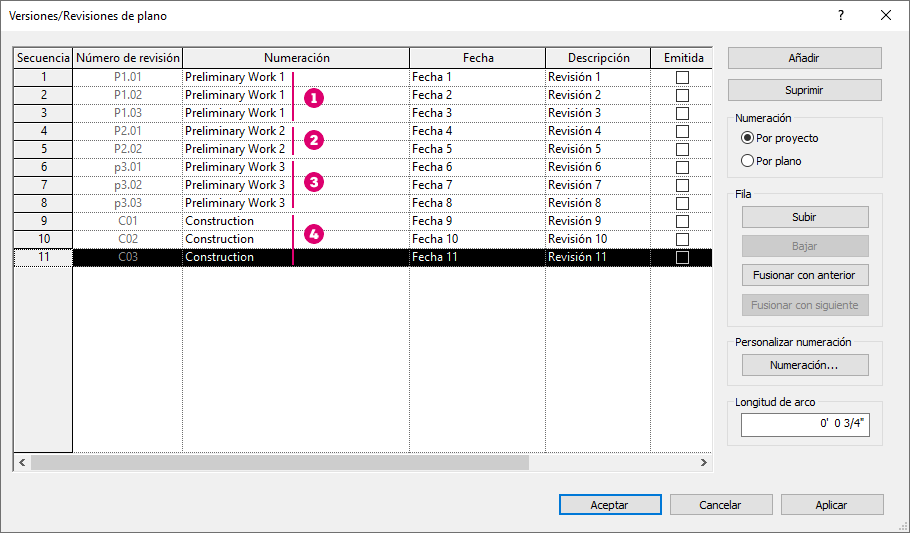
En la imagen, se muestra cómo se crea el esquema de nombres de revisión en Revit descrito anteriormente. Cada una de las fases de diseño preliminar obtiene una secuencia numérica,  ,
,  y
y  . La secuencia numérica se configura para que utilice dos dígitos y cada uno presenta el prefijo P1., P2. y P3 respectivamente. La secuencia de numeración de construcción
. La secuencia numérica se configura para que utilice dos dígitos y cada uno presenta el prefijo P1., P2. y P3 respectivamente. La secuencia de numeración de construcción  utiliza 2 dígitos y el prefijo C.
utiliza 2 dígitos y el prefijo C.